Windows Update-fouten: Wanneer de update niet kan worden geïnstalleerd en u de foutmelding 'Wijzigingen op uw computer ongedaan maken' ziet.
Hoewel Windows 11-updates bedoeld zijn om bestaande problemen op te lossen, mislukt de installatie soms. Wanneer de installatie van Windows 11-updates mislukt, ziet u de foutmelding 'Wijzigingen op uw computer ongedaan maken'.
Het scherm 'Wijzigingen op uw computer ongedaan maken' is op zichzelf geen foutmelding, maar het kan ervoor zorgen dat uw computer in een opstartlus terechtkomt, waardoor u geen toegang meer hebt tot uw apparaat of het niet meer kunt gebruiken. 😫
Veel Windows 11-gebruikers Dit probleem met de opstartlus is gemeld en er is nog geen gegarandeerde oplossing. Dus als je in een vergelijkbare situatie zit, moet je misschien de controle overnemen en zelf wat problemen oplossen. 💻🔧
1. Start in de veilige modus
Als u vastzit in de lus 'Wijzigingen ongedaan maken op uw computer', moet u opstarten in ZekerPas nadat u in de veilige modus bent gestart, kunt u: toepassen de volgende methoden.
1. Start eerst uw pc opnieuw op door op de fysieke aan/uit-knop te drukken. Druk tijdens het opstarten van uw pc nogmaals op de aan/uit-knop om een herstart te forceren. Het doel is om de herstart te onderbreken. proces laars.
2. Je moet dit herhalen proces 3-4 keer totdat je het scherm ziet 'Automatische reparatie'. In de Reparatiescherm Automatisch, klik op Geavanceerde opties.
3. Klik op de pagina Geavanceerde opties op Probleemoplossing.
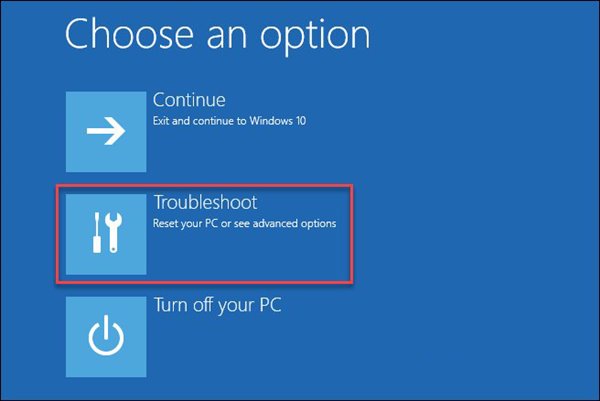
4. Klik op de pagina Problemen oplossen nogmaals op Geavanceerde opties.
5. Klik op de pagina Geavanceerde opties op Opstartconfiguratie.
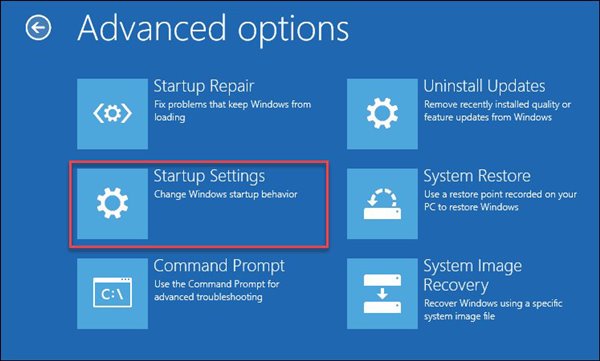
6. Klik op de pagina Startinstellingen op de knop Opnieuw starten.
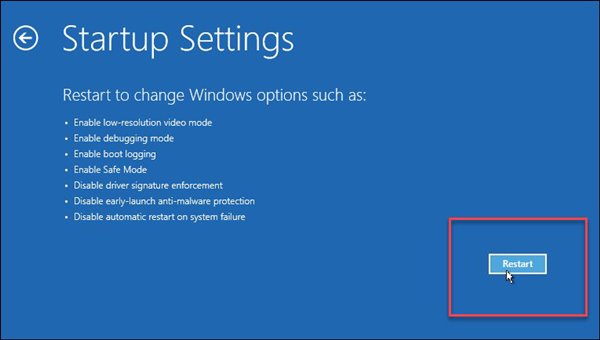
7. Druk op 4 of de sleutel Druk op F4 op het volgende scherm om de optie 'Inschakelen Veilige modus'.
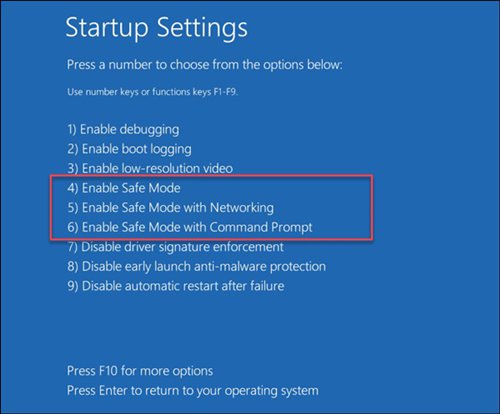
2. Recente updates verwijderen
Als uw Windows 11-pc urenlang vastzit op het scherm 'Wijzigingen ongedaan maken aan uw computer', kunt u het beste opstarten in het herstelmenu en vervolgens de installatie ongedaan maken. updates recent. Zo doe je dat.
1. Druk op en houden Druk op de aan/uit-knop en schakel uw pc uit.
2. Schakel nu de pc in en druk op de sleutel Druk op F8 om het herstelscherm te openen. U kunt ook andere toetsencombinaties proberen, zoals Shift + F8, ESC of F11, afhankelijk van wat uw pc ondersteunt.
3. Selecteer op het Herstelscherm Probleemoplossing.
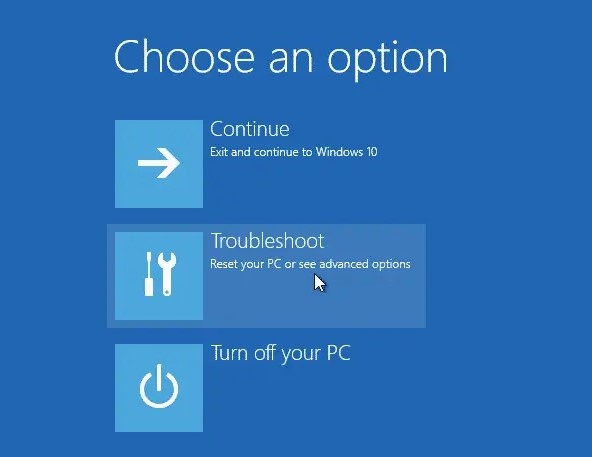
4. Selecteer Geavanceerde opties en klik op Verwijderen updates.
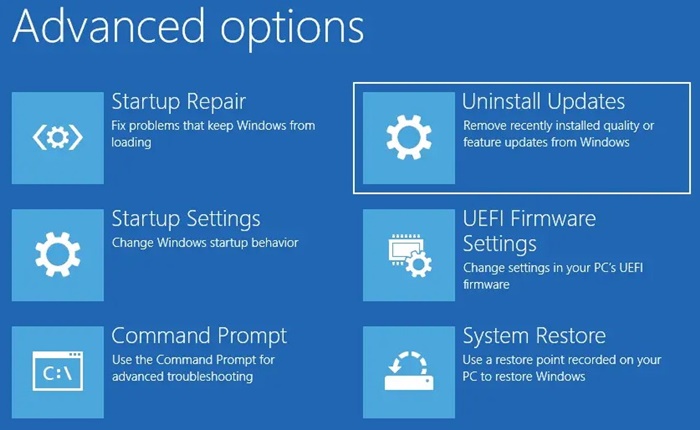
5. Selecteer op het scherm voor het verwijderen van de update Verwijder de nieuwste kwaliteitsupdate.
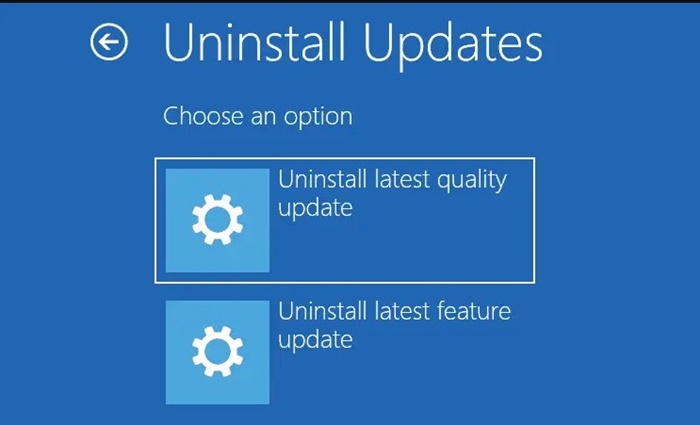
Volg nu de instructies in scherm om de fout Wijzigingen ongedaan maken op uw computer in Windows 11 te verhelpen.
3. Voer de probleemoplosser voor Windows Update uit
Nadat u het apparaat in de veilige modus hebt opgestart, moet u de probleemoplosser voor updates uitvoeren. WindowsHier zijn enkele eenvoudige stappen.
1. Open eerst het startmenu Windows 11 en typ 'Problemen oplossen'. Selecteer vervolgens uit de lijst met opties Configuratie oplossen problemen.
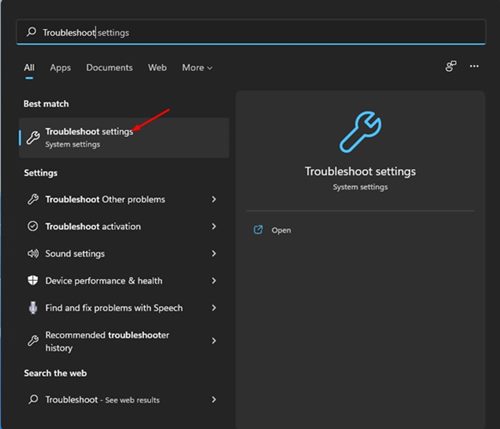
2. Klik op de pagina Problemen oplossen op de optie Andere probleemoplossers, zoals hieronder weergegeven.
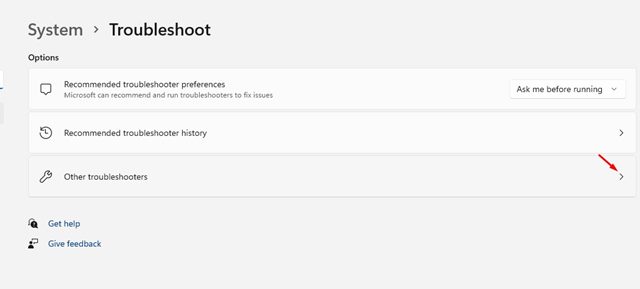
3. Klik op de knop Uitvoeren achter Update van Windows op het volgende scherm.
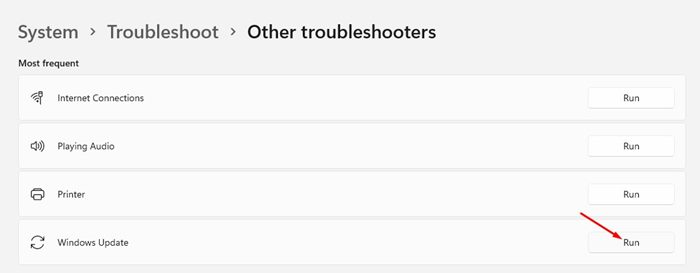
Hiermee start u de probleemoplosser voor updates. Windows 11 en zal het probleem oplossen. 🔄
4. Hernoem de map SoftwareDistribution
Voor degenen die het niet weten, Windows 11 slaat alle updatebestanden vóór de installatie op in de map SoftwareDistribution. Daarom moet u de map SoftwareDistribution hernoemen om de fout 'Wijzigingen ongedaan maken' op uw computer te verhelpen. computer.
1. Open eerst de bestandsverkenner y ve a la unidad de instalación del sistema. La ruta de instalación del sistema generalmente está bajo Deze pc > Lokale schijf (C:) > Windows.
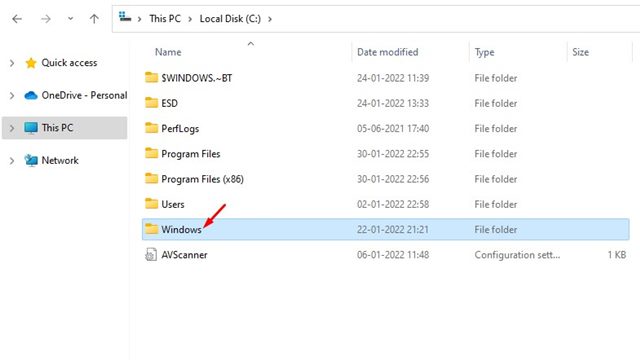
2. In de map van Windows, zoek naar de map SoftwareDistributie.
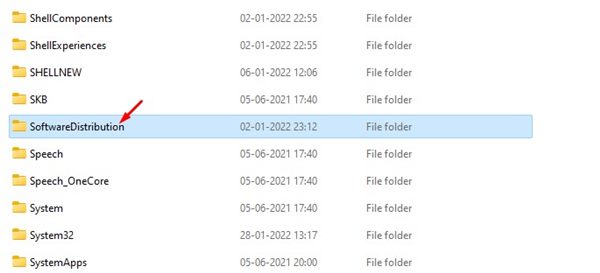
3. Klik met de rechtermuisknop op de map SoftwareDistribution en selecteer de optie Hernoemen. Nu heb je nodig hernoem deze map naar iets anders.
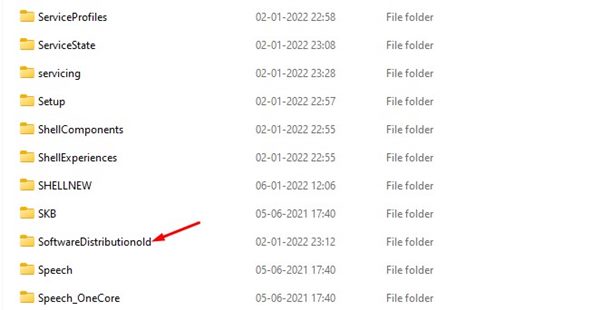
4. Zodra dit is gebeurd, start u uw pc opnieuw op. Het scherm 'Wijzigingen op uw computer ongedaan maken' wordt dan niet meer weergegeven. 🔄✨
5. Corrupte systeembestanden herstellen
Als je nog steeds de foutmelding 'Wijzigingen op je computer ongedaan maken' krijgt, is het tijd om je beschadigde systeembestanden te herstellen. Zo doe je dat.
1. Open de Opdrachtprompt met beheerdersrechten (rechtermuisknop op CMD > Uitvoeren als administrator).
2. Wanneer de opdrachtprompt wordt geopend, voert u deze opdracht uit:
sfc /scannow

3. Als de bovenstaande opdracht een fout oplevert, probeer dan deze uit te voeren:
DISM /Online /Opschonen-Afbeelding /HerstellenGezondheid

4. Zodra u klaar bent, voert u het verificatieprogramma uit. schijf om slechte sectoren op de harde schijf te verwijderenOm dit te doen, voer je deze opdracht uit:
chkdsk /f
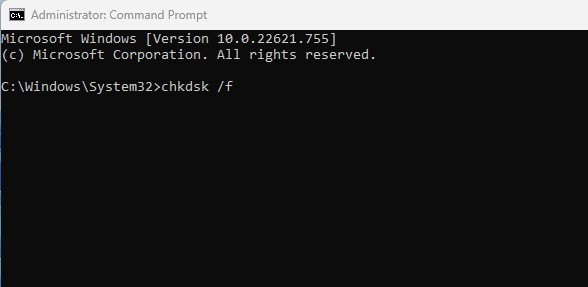
5. Schrijf in het bevestigingsbericht: EN.
6. Verwijder recent geïnstalleerde updates
Gegeven dat Windows 11 Als het scherm Wijzigingen aan uw computer ongedaan maken vanwege updates verschijnt, kunt u het beste recente updates verwijderen. Windows 11 zal niet proberen de update opnieuw te installeren. 🚫🔄
1. Druk op de combinatie van Windows-toetsen + R om het dialoogvenster UITVOEREN te openen. Voer in het dialoogvenster UITVOEREN appwiz.cpl en druk op Enter.
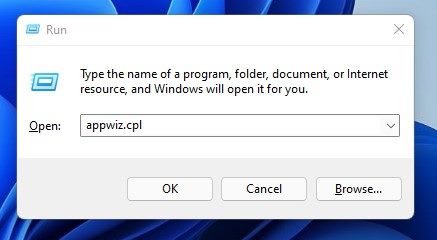
2. Klik in het venster Programma's en onderdelen op de optie Geïnstalleerde updates bekijken.
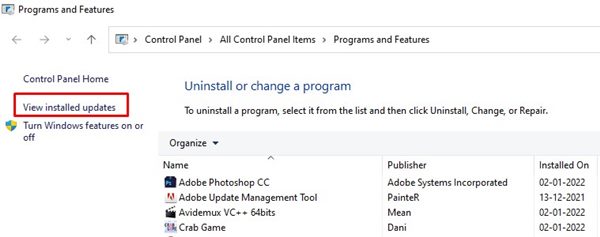
3. Selecteer nu de recente update en klik op de knop Verwijderen.
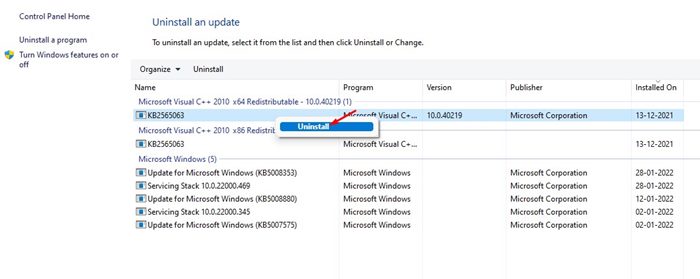
Hiermee wordt het scherm Wijzigingen ongedaan maken op uw computer hersteld. Windows 11.
7. Herstel uw systeem
Windows 11 Biedt een handige back-upoptie genaamd Systeemherstel. Deze functie helpt je belangrijke systeemwijzigingen terug te draaien. ⏪💾
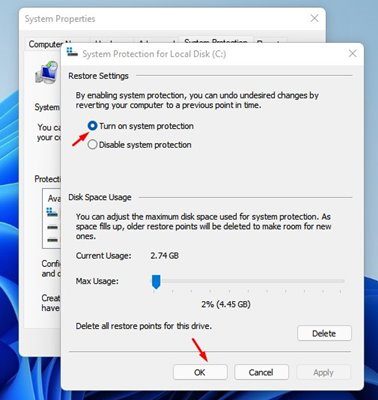
Als u Systeemherstel op uw computer hebt ingeschakeld, computer, kunt u het systeemherstelpunt gebruiken om eventuele wijzigingen die u hebt aangebracht, ongedaan te maken. 🔄
We hebben een gedetailleerde gids gedeeld over hoe maak ik een herstelpunt in Windows 11Volg deze handleiding om Systeemherstel op uw pc in te schakelen.
U kunt deze methoden volgen om de fout Wijzigingen ongedaan maken op uw computer op te lossen in Windows 11Als het probleem echter aanhoudt, kunt u het beste een vraag stellen in het forum. Microsoft💬 Ik hoop dat dit artikel je geholpen heeft. Deel het ook met je vrienden! Heb je vragen? Laat het ons weten in de reacties hieronder. 🚀




















